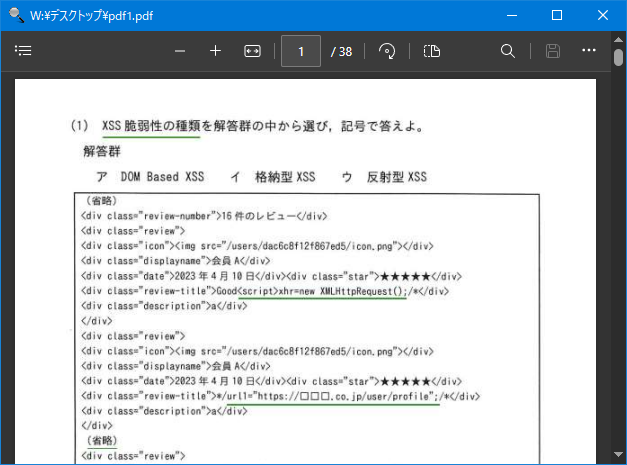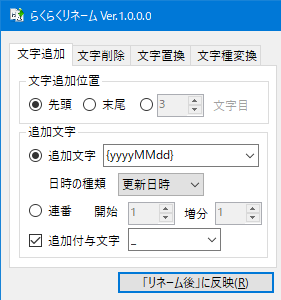かんたんファイルサーチ:Office・PDF・テキストファイルを横断検索!
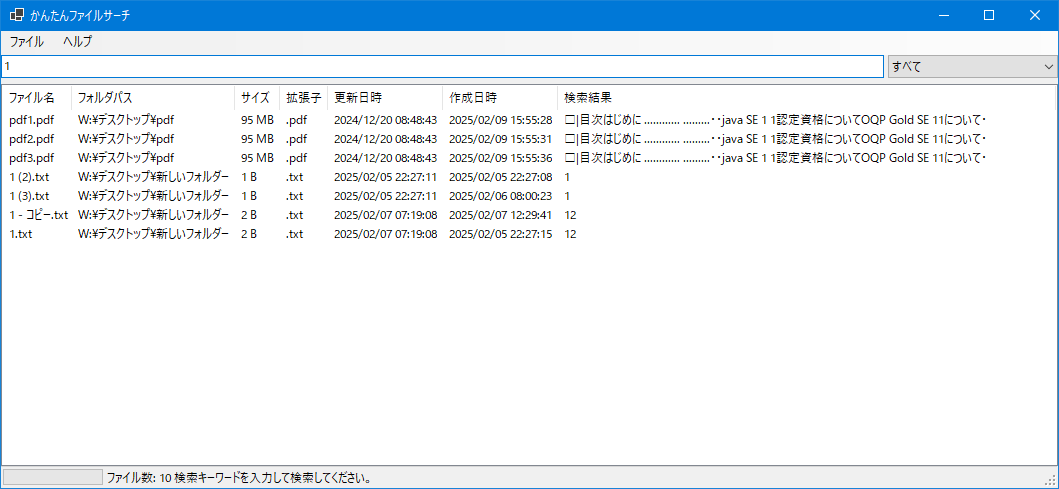
大量のOffice・PDF・テキストファイルからキーワードで必要情報を瞬時に発掘!
全文検索&検索結果のCSV/Excel出力対応のWindows向けユーティリティ。
⚠️ スマホでご覧の方へ:ダウンロードはWindows PCから行ってください。
1.ソフトの概要:かんたんファイルサーチとは?
「かんたんファイルサーチ」は、Windows向けの高速ファイル検索ユーティリティで、
Officeファイル(Word、Excel、PowerPoint)・PDF・テキストファイルを一括で検索できます。
大量のデータが存在する環境でも、必要な情報を瞬時に見つけ出せるため、
業務効率や資料作成のスピードを大幅に向上させることが可能です。
従来の検索方法では、フォルダを個別に開き、目視やファイル名のみで探す必要がありましたが、
「かんたんファイルサーチ」を使えば、
ドラッグ&ドロップで登録 → キーワード入力で全文検索 → 必要なファイルを確認
の3ステップで完了します。
さらに、検索結果はCSVやExcel形式に出力可能で、社内共有や分析作業にも活用できます。
2.主な特徴:高速全文検索で業務ファイルを即発見
高速に全文検索
大量のOffice、PDF、テキストファイルをキーワードで瞬時に検索。
大規模なデータでもストレスなく結果を取得。
多彩なファイル形式に対応
Word、Excel、PowerPoint、PDF、テキストファイルなど、業務で扱う
ほぼすべての文書を横断検索可能です。
さまざまな文字コードに対応
UTF-8、Shift_JIS、EUC-JP、UTF-16など、文字コードが異なるファイルでも
文字化けせず検索できます。
ドラッグ&ドロップで簡単登録
ファイルやフォルダをリストにドロップするだけで登録可能。
複雑な設定や専門知識は不要です。
リアルタイムで進捗確認
ステータスバーで読み込み状況を確認。処理中も進捗が一目でわかるので安心です。
検索結果を簡単に出力
検索結果はCSVやExcel形式で出力可能。社内報告やデータ分析にも活用できます。
3. 使い方:ダウンロードから操作までの手順
1. ダウンロードとインストール
「かんたんファイルサーチ」には ZIP版 と Microsoft Store版 があります。お好みの方法で入手してください。
- ZIP版の場合
- easysearch110.zip をダウンロード
- ZIPファイルを任意のフォルダに解凍
- 解凍したフォルダ内の
かんたんファイルサーチ.exeを起動
- Microsoft Store版の場合
- Microsoft Store のページ にアクセス
- 「入手」ボタンを押してインストール
2. アプリを起動
- 「かんたんファイルサーチ.exe」を起動 (起動時に警告が表示された場合の対処方法)
- アプリの画面が表示される
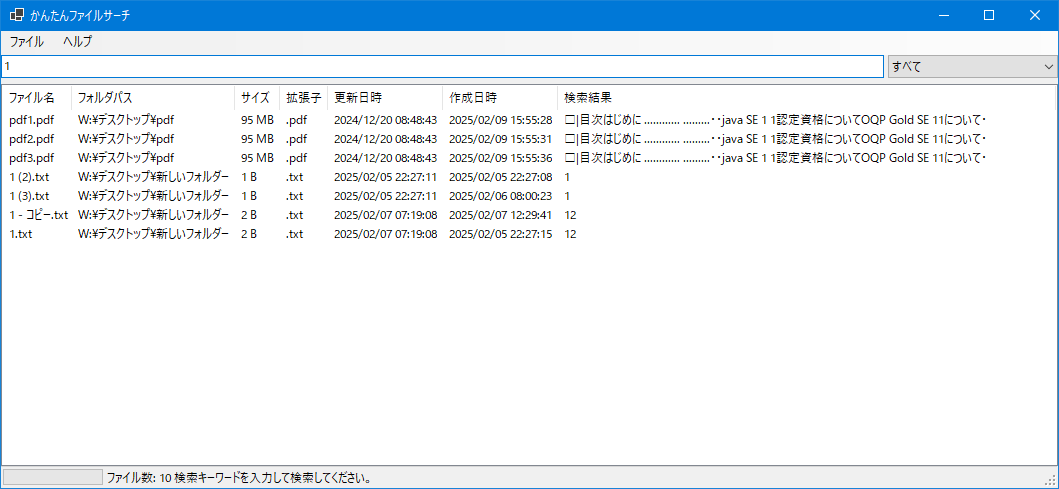
3. 操作方法
- 検索対象のフォルダやファイルを画面にドラッグ&ドロップ(複数登録可)
- キーワードを入力して全文検索を実行
- 検索結果一覧から必要なファイルを選択
- ダブルクリックでファイルを開く
- 右クリックメニューから以下の操作が可能
- 開く:ファイルを開きます
- フォルダを開く:ファイルが入っているフォルダを開きます
- 内容をコピー:ファイル内容をコピーします
- フルパスをコピー:ファイルのフルパスをコピーします
- プロパティ表示:ファイルプロパティを表示します
- 必要に応じて CSV や Excel にエクスポートして分析や共有
4. 活用シーン例
法務・監査
契約書1万件を検索し、「解除」「損害賠償」を含む文書を10秒で抽出。
人手で数日かかっていた作業を一瞬で。
研究・教育機関
数千本の論文PDFから「機械学習」「深層学習」の記述を検索し、
結果をExcelで整理。
研究レビューの効率が飛躍的に向上。
社内資料検索
部署ごとにバラバラに保管された議事録・仕様書をまとめて検索。
新任社員でもすぐに必要情報にアクセス可能。
個人PC整理
趣味で集めた数百のテキスト資料から特定のフレーズを検索し、
コレクションを効率的に管理。
5. よくある質問(FAQ)
Q1:どの種類のファイルを検索できますか?
A1:Word、Excel、PowerPoint、PDF、テキストファイルなど、業務で扱うほぼすべての文書を横断検索できます。
Q2:検索はサブフォルダも対象ですか?
A2:はい、フォルダを登録するとサブフォルダ内のファイルも自動的に検索対象に含まれます。
Q3:検索速度はどのくらいですか?
A3:数千〜数万件のファイルでも、数秒から十数秒で検索結果を取得できます。
Q4:文字コードの違いで検索できないことはありますか?
A4:UTF-8、Shift_JIS、EUC-JP、UTF-16に対応しており、文字化けせず検索可能です。
Q5:初心者でも使いやすいですか?
A5:はい、ファイルやフォルダをドラッグ&ドロップし、キーワードを入力して検索するだけで簡単に操作できます。
Q6:検索結果はどのように活用できますか?
A6:検索結果はCSVやExcel形式で出力可能で、社内共有やデータ分析に活用できます。
Q7:検索したファイルをすぐに開けますか?
A7:検索結果一覧からダブルクリックでファイルを開いたり、右クリックメニューでフォルダを開く、内容コピー、フルパスコピーなどが可能です。
6.私が「かんたんファイルサーチ」を開発した経緯
「かんたんファイルサーチ」は、既存の検索ツールでは満たせなかったニーズを解決するために開発しました。
私自身、日常業務や調査の中で、Word・Excel・PowerPointといったOfficeファイルや
PDFに埋もれた情報を探す機会が多くありました。しかし、
- Windows標準の検索機能は動作が遅く、思ったようにファイル内容を拾ってくれない。
- Acrobatの検索機能ではPDFしか検索できない。
- Everythingなどの高速検索ソフトは非常に便利ですが、
ファイル名検索が中心で「本文中のキーワード検索」には対応していない。
このように、「大量のファイルを横断して、
本文まで一瞬で検索できるツール」はなかなか見つかりませんでした。
特に「必要な情報がファイル名に現れない」ことは多く、
中身を直接検索できる高速ツールが必須だと痛感しました。
そこで、
- OfficeファイルやPDFも含めた全文検索に対応し、
- ドラッグ&ドロップだけで簡単に使える操作性を備え、
- 結果をExcelやCSVにエクスポートして再利用可能な仕組み
を目標に、自分が本当に使いたいと思えるユーティリティとして
「かんたんファイルサーチ」を開発しました。
7.既存ソフトとの違い
| 項目 | Windows標準検索 | Everything | Acrobat検索 | かんたんファイルサーチ |
|---|---|---|---|---|
| 検索対象 | ファイル名中心 | ファイル名中心 | PDF内容のみ | ファイル内容(全文検索) |
| Office・PDF対応 | 一部のみ(PDF・Officeは限定) | 非対応 | PDFのみ | 完全対応(PDF・Office全般) |
| 検索結果のエクスポート | なし | なし | なし | CSV/Excel出力可 |
| 検索スピード | 通常速度 | 非常に高速 | 中程度(PDFサイズ依存) | 高速(大量ファイル対応) |
つまり「かんたんファイルサーチ」は、ファイル名ではなく内容そのものを探したい人に最適です。
特にOffice文書やPDFを扱う環境で大きな強みを発揮します。
8.更新履歴:バージョンごとの変更点
Ver.1.0.0:初回リリース
Ver.1.1.0:
・起動時に前回の登録ファイルを復元
・ファイル内容取得失敗時のエラー非表示機能追加
・ダブルクリックでファイルを開く、右クリックメニューからパス/内容コピー、フォルダを開くなどの機能追加
10.修正依頼:機能追加や不具合修正を依頼する
機能追加のご要望や不具合報告は、ソフトの機能要望・不具合報告フォーム からご連絡ください。